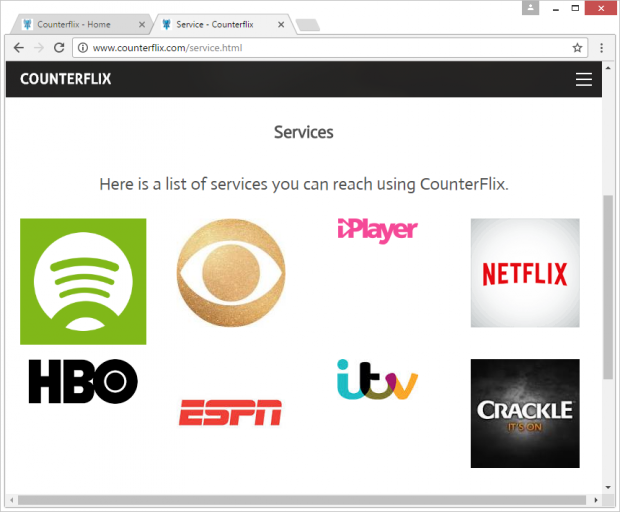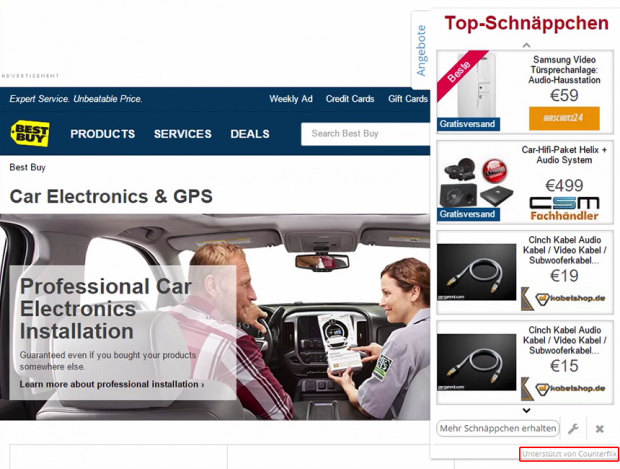移除Windows 10/8/7/XP 的Counterflix 廣告病毒

Counterflix應用程序是一個讓人喜憂參半的東西。一方面,它聲稱能夠為用戶提供DNS服務,旨在讓用戶訪問世界某些地區被限制的媒體資源。另一方面,雖然人們選擇這些解鎖功能,但是他們在普通網站上遇到Counterflix的廣告。本文介紹如何解決此問題,並提供刪除廣告軟件的相關說明。
什麽是Counterflix?
通過使用Counterflix解決方案,用戶可以訪問多個被特定的州或地區限制的多媒體站點和流資源。用戶獲得多余的網頁與贊助內容。這與承諾相差甚遠,用戶卻要對系統進行安全分析和故障排除。一般來說,該應用已經成為全球成千上萬名用戶的累贅。受歡迎的服務,如Netflix、HBO、ESPN、Crackle、BBC iPlayer、ITV、Pandora、Hulu和其他許多服務提供商,會通過根據地理條件限制用戶訪問門戶網站,從而打擊網絡盜版和其他著作權濫用問題。他們的服務器基于IP地址和其他網絡標記來識別每一個訪問者的位置,並且如果這些參數被列入黑名單,訪問者將無法訪問服務器。
這假設Counterflix的功能是誘使許多用戶下載使用這款軟件。此外,其作者聲稱他們的産品比VPN和常規代理的服務更好,因為它只處理地理位置相關的一小部分數據。但是,該應用程序會幹擾計算機的DNS設置,以便投放廣告。這種惡意行為會影響用戶訪問電子商務網站,並幹擾PC訪問其他的網頁。標記為“Ads by Counterflix”,“Counterflix Ads”或“Counterflating by Counterflix”的對象將填充網站,並且會與原始內容重疊。
Counterflix提供的廣告可能包括大型垂直廣告和橫向廣告,折扣和贈品的橫幅,以及在背景中彈出的插頁式網頁。一個特別惱人的事是文本鏈接會內嵌到被訪問網站中的某些關鍵詞中。這些元素不僅會使受害者大失所望,還會大大降低Google Chrome,Mozilla Firefox和Internet Explorer的性能。要強調的是,Counterflix提供的廣告只會在感染廣告軟件的電腦上産生,所以這不是一個網頁問題。
這種病毒會通過複雜的軟件分發方案入侵Windows計算機,其中無害的程序隨著惡意一起安裝到電腦。相當多的免費軟件庫(包括信譽良好的軟件庫)會交叉推廣各種應用程序(PUA),從而從中獲利。這就是為什麽必須謹慎安裝此類軟件,用戶需要通過自定義設置選項取消其中的隱藏項目。已經感染了Counterflix病毒的用戶應該立即根除惡意代碼,將DNS設置恢複到正常狀態並重置受影響的Web浏覽器。
Counterflix廣告自動移除
所有其它廣告軟體的卸載方法都值得一試,採用全自動安全軟體清理,可保證一個行之有效的修復,不需要花費太多精力,而且過程中不會有任何障礙。
-
下載並安裝安全工具功能,通過按一下“開始電腦掃描”按鍵,啟動深入惡意軟體檢查。
下载Counterflix廣告清除工具 - 當軟體返回惡意名單,並在電腦上找到潛在的不安全物品,選擇“修復威脅”, 以便於從您的設備中卸載Counterflix廣告。本程式的附加優點是在後臺運行,消除其它威脅。
使用控制版面卸載Counterflix廣告
-
從Window菜單進入控制台。如果您使用Windows XP或Windows8,選擇添加或刪除程式。如果是Windows Vista或Windows7,選擇卸載程式。

- 仔細查看列表,並找到Counterflix廣告-用戶端,一旦找到,選擇更改/移除/卸載/更改/選項,已完成卸載。
本地連接屬性故障排除
- 返回控制面板並選擇查看網絡狀態和任務
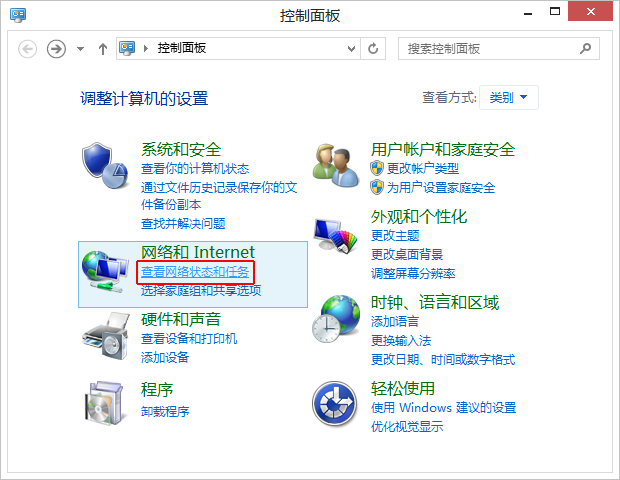
- 在窗口的右側部分選擇本地連接
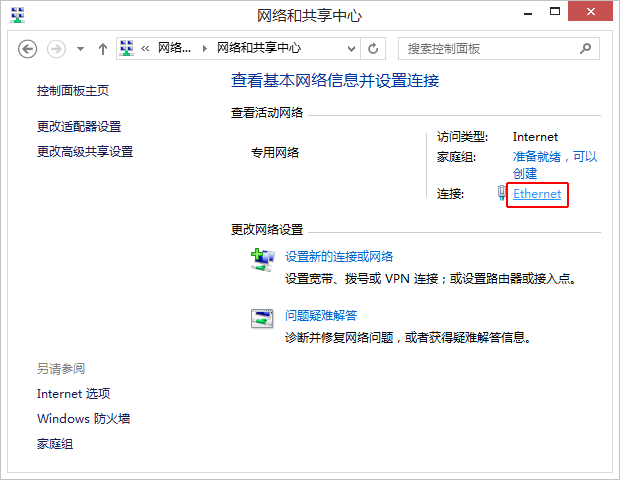
- 繼續並單擊狀態對話框上的屬性
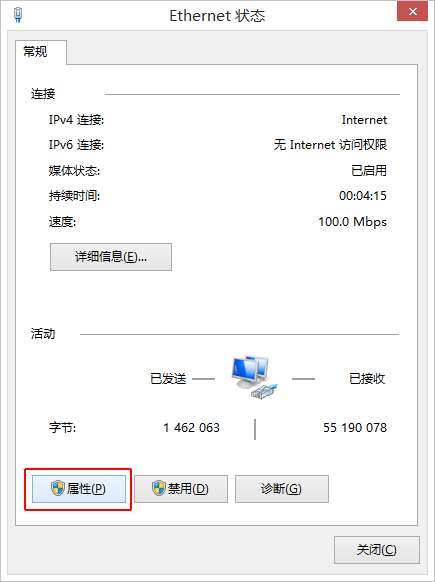
- 單擊Internet協議版本4(TCP / IPv4)條目並選擇屬性
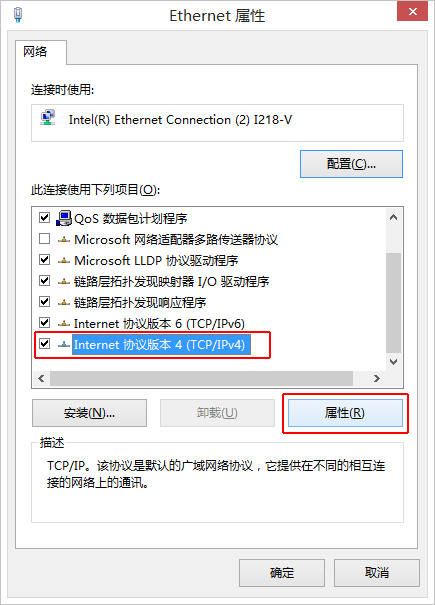
- 激活以下選項:自動獲取DNS服務器地址
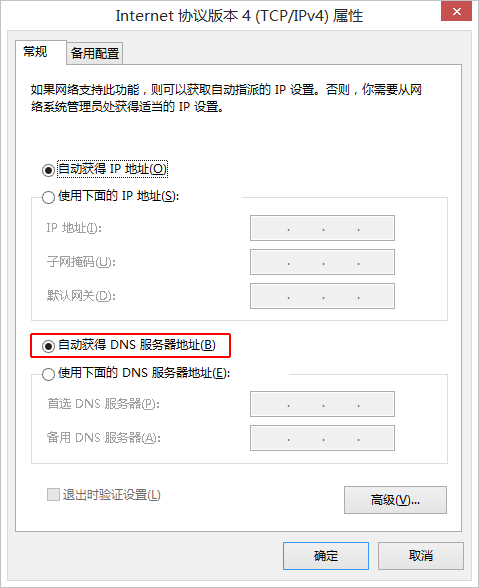
- 保存更改並退出。
重置被入侵的流覽器至默認設置
儘管這是一個相當根治的修復,重置受影響的網路流覽器非常有效。然而,始終要提醒您,您可以會失去您的個性化設置,如網路暫存檔案,歷史記錄,Cookies,已保存的密碼,網頁格式的資料,工具列和載入項。因此,謹慎行事,如果您不確定 –
在前面的章節中,使用強調的方法進行清理。
重置Firefox到其原始預設值
-
打开Firefox,打开窗口顶部的帮助菜单,并在下拉列表中选择疑难解答信息。您还可以在Firefox的Omnibox中输入“about:support”(没有引号),并按回车。

-
排除故障的信息将在一个单独的标签页中打开。如图所示点击Firefox刷新按钮。点击确认,然后就大功告成了。

重置Internet Explorer到其原始預設值
- 启动Internet Explorer,点击工具/齿轮图标,选择 Internet选项。

- 选择顶部的高级选项卡,然后单击重置。

-
当IE出现对应的窗口时,请仔细阅读警告,确定之后,勾选删除个人设置。现在点击重置按钮。

重置穀歌流覽器為預設值
-
打开你的谷歌Chrome浏览器,点击右上角的Chrome菜单图标并选择设置。或者,您可以在地址栏中输入”chrome://settings”(没有引号)。

- 在打开的选项卡中找到显示高级设置。

- 在Chrome的高级设置下,点击重置浏览器设置的按钮。

-
请务必事先阅读有关个人设置的,您确认之后,这些设置将被删除。确认无误之后,点击重置按钮。

完成Counterflix廣告的移除過程
鑒於這種廣告軟體樣本可能持久性存在,清理過程完成之後,建議反復檢查設備及其組成部分。使用值得相信的安全套件重新掃描您的系統,以確保Counterflix廣告剿殺成功